7 häufige WordPress-Login-Probleme (und ihre Lösungen)
 WordPress-Anmeldeprobleme (und Lösungen). Obwohl WordPress eine sehr leistungsstarke Plattform ist, ist dies manchmal der Fall Fehler passieren. Eine potenzielle Quelle der Frustration für WordPress-Benutzer ist die Unfähigkeit, sich beim WordPress-Admin-Panel anzumelden. Dafür gibt es viele Gründe Möglicherweise haben Sie Probleme, sich bei WordPress anzumelden, von denen einige häufiger vorkommen als andere.
WordPress-Anmeldeprobleme (und Lösungen). Obwohl WordPress eine sehr leistungsstarke Plattform ist, ist dies manchmal der Fall Fehler passieren. Eine potenzielle Quelle der Frustration für WordPress-Benutzer ist die Unfähigkeit, sich beim WordPress-Admin-Panel anzumelden. Dafür gibt es viele Gründe Möglicherweise haben Sie Probleme, sich bei WordPress anzumelden, von denen einige häufiger vorkommen als andere.
In diesem Artikel werden einige der häufigsten Anmeldeprobleme hervorgehoben, ihre Ursachen erläutert und geeignete Lösungen vorgeschlagen.
Lasst uns beginnen!
Der Inhalt des Artikels:
- 1. Passwort verloren oder vergessen
- 2. Cache und Cookies
- 3. Plugin-Probleme
- 4. Thematische Unterhaltung
- 5. Beschädigte Anmeldedatei
- 6. Umgeleitete WordPress- oder Website-URL
- 7. Beschädigte .htaccess-Dateien
7 häufige Probleme bei der WordPress-Anmeldung
Probleme bei der WordPress-Anmeldung können viele Formen annehmen. Eines haben sie jedoch gemeinsam: Sie sind in der Regel relativ einfach zu reparieren. In diesem Abschnitt besprechen wir jedes potenzielle WordPress-Anmeldeproblem, vom einfachsten bis zum komplexesten.
1. Passwort verloren oder vergessen
Natürlich ist das eine offensichtliche Frage, aber immer noch eine häufige. Wenn Sie Ihr Passwort regelmäßig ändern, um die Sicherheit Ihrer Website zu gewährleisten, kann es leicht passieren, dass Sie Ihr aktuelles Passwort vergessen. Während WordPress über eine integrierte Funktion verfügt, die Ihnen beim Zurücksetzen Ihres Passworts hilft, gibt es viele Faktoren, die den Vorgang stören können. Es gibt also tatsächlich viele verschiedene mögliche Lösungen, die Sie möglicherweise durchgehen müssen.
So stellen Sie ein verlorenes oder vergessenes Passwort wieder her
Wenn Sie Ihr Passwort verlieren oder vergessen, können Sie zunächst die integrierte Wiederherstellungsfunktion ausprobieren. Klicken Sie auf Passwort vergessen? Auf dem Anmeldebildschirm werden Sie aufgefordert, Ihre E-Mail-Adresse einzugeben. WordPress sendet Ihnen per E-Mail einen Link, mit dem Sie ein neues Passwort erstellen können:
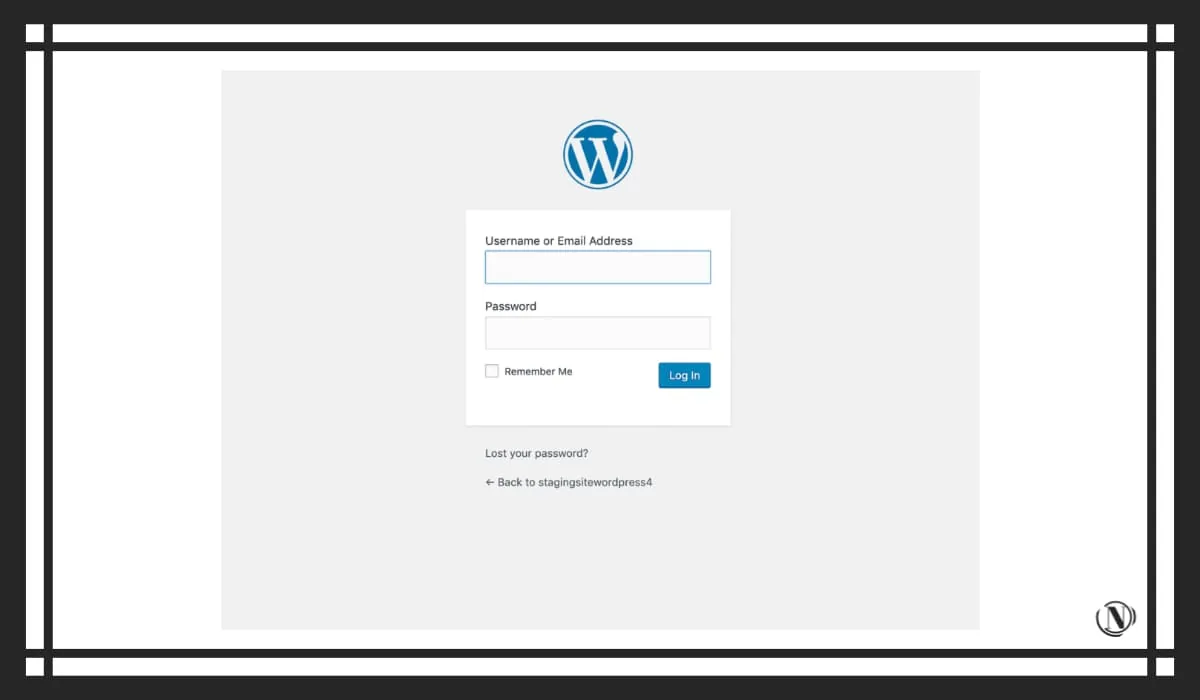 Wenn Sie diese Methode aus irgendeinem Grund nicht verwenden können, können Sie die beiden anderen Tricks ausprobieren.
Wenn Sie diese Methode aus irgendeinem Grund nicht verwenden können, können Sie die beiden anderen Tricks ausprobieren.
Wenn Sie sich mit mehreren Browsern oder Geräten bei WordPress anmelden, prüfen Sie zunächst, ob Browser oder Geräte angemeldet sind. Gehen Sie dann zum Admin-Bereich und ändern Sie Ihr Passwort.
Wenn das nicht funktioniert, besteht die nächstbeste Option darin, das Passwort direkt in der WordPress-Datenbank zu aktualisieren. Die meisten Webhosts gewähren Ihnen Zugriff auf Datenbankverwaltungssoftware wie z phpMyAdmin. Mit der Software können Sie die Werte in der Datenbank direkt bearbeiten, darunter auch Ihr Passwort.
Erstellen Sie jedoch vor dem Bearbeiten der WordPress-Datenbank ein vollständiges Backup Ihrer Website. Befolgen Sie dann diese Schritte:
- Starten Sie phpMyAdmin, suchen Sie die Datenbank Ihrer Site und öffnen Sie die Tabelle wp_users.
- Suchen Sie in der Benutzerliste nach der Spalte „user_login“ und wählen Sie „Ändern' neben dieser Zeile.
- Suchen Sie das Feld „user_pass“ und geben Sie im Feld „Wert“ ein neues Textpasswort ein, das die vorhandenen Zeichen ersetzt.
- Wählen Sie MD5 aus dem Dropdown-Menü.
- Scrollen Sie auf der Seite nach unten und klicken Sie auf Los.
An diesem Punkt sollten Sie sich mit dem neuen Passwort, das Sie gerade Ihrem WordPress-Benutzernamen zugewiesen haben, über phpMyAdmin anmelden können:

Wenn Sie jedoch immer noch gesperrt sind und Ihr Passwort nicht wiederherstellen können, können Sie mehrere andere Optionen ausprobieren.
2. Cache und Cookies
Cookies sind kleine Dateien im Verzeichnis des Browsers, die Informationen über die Interaktion des Benutzers mit einer bestimmten Website speichern. WordPress erfordert die Verwendung von Cookies während des Anmeldevorgangs. Sie können sich nicht bei WordPress anmelden, wenn Cookies nicht aktiviert sind.
Der Browser-Cache ist eine temporäre Datei, die beim Zugriff auf eine Webseite in einem Webbrowser gespeichert wird. Wenn Ihr Cache nicht ordnungsgemäß aktualisiert wird, wird möglicherweise eine ältere Version einiger Dateien angezeigt, die WordPress unterstützen.
So löschen Sie den Browser-Cache und die Cookies
Glücklicherweise lassen sich WordPress-Anmeldeprobleme im Zusammenhang mit Cache und Cookies normalerweise leicht beheben. Stellen Sie zunächst sicher, dass Cookies aktiviert sind, und leeren Sie dann Ihren Cache und Ihre Cookies.
3. Plugin-Probleme
Plugins können den Anmeldevorgang stören. Das Plugin wird möglicherweise nicht korrekt aktualisiert oder es liegt ein Konflikt zwischen zwei oder mehr Plugins vor.
So beheben Sie Plugins, die die WordPress-Anmeldung stören
Als Erstes müssen Sie bestätigen, dass das Problem durch ein Plugin verursacht wird. Sie können dies tun, indem Sie alle Plugins deaktivieren oder den Plugins-Ordner vorübergehend umbenennen.
Wenn Sie Zugriff auf das Admin-Panel haben, gehen Sie einfach zum Plugins-Menü und deaktivieren Sie alle Plugins. Stellen Sie sicher, dass Sie zuerst Ihre Website sichern. Wählen Sie alle Plugins aus, gehen Sie zu Massenaktionen und wählen Sie Deaktivieren.
Wenn Sie keinen Zugriff auf das Admin-Panel haben, können Sie den Plugins-Ordner in WordPress in das Stammverzeichnis umbenennen. Suchen Sie mit einem File Transfer Protocol (FTP)-Client den Ordner wp-content/plugins und benennen Sie ihn vorübergehend um:

Sobald der Ordner umbenannt wurde, kann WordPress ihn nicht mehr erkennen oder darauf zugreifen. Das bedeutet, dass alle Plugins auf Ihrer Website automatisch deaktiviert werden. Dies kann zwar einiges Chaos anrichten, ist aber der schnellste Weg, um sicherzustellen, dass ein Plugin hinter Ihren Anmeldeproblemen steckt.
Nachdem Sie alle Plugins deaktiviert haben, versuchen Sie, sich anzumelden. Wenn Sie sich jetzt anmelden können, haben Sie bestätigt, dass das Problem beim Plugin liegt. Wenn dies der Fall ist, müssen Sie eine Fehlerbehebung durchführen, um das Plug-in zu finden, das das Problem verursacht.
4. Thematische Unterhaltung
Theme-Probleme können zu WordPress-Anmeldeproblemen führen, insbesondere wenn Ihr Theme eine benutzerdefinierte Anmeldeseite enthält. Dieses Problem tritt am häufigsten auf, wenn Sie ein problematisches Theme-Update oder WordPress-Core-Update installieren, das dazu führt, dass das Theme nicht kompatibel ist.
So beheben Sie Theme-Interferenzen mit der WordPress-Anmeldung
Die Feststellung, ob Ihr Theme Anmeldeprobleme verursacht, funktioniert ähnlich wie die Verwendung eines Plugins. Sie können den Namen des aktiven Theme-Ordners per FTP ändern und WordPress wird auf seine Standardvorlage zurückgesetzt.
Benennen Sie dazu vorübergehend das aktive Theme-Verzeichnis um, damit WordPress es nicht erkennt. So greifen Sie auf wp-content/theme zu: Öffnen Sie den Ordner mit einem FTP-Client, suchen Sie den aktiven Theme-Ordner und geben Sie ihm einen neuen Namen:

Versuchen Sie nun, sich einzuloggen, um zu sehen, ob das Problem mit dem Thema zusammenhängt. Wenn Ihr aktives Design das Anmeldeproblem verursacht, müssen Sie möglicherweise vorübergehend die Vorlage wechseln oder die benutzerdefinierte Anmeldeseite deaktivieren (falls Sie eine verwenden).
5. Beschädigte Anmeldedatei
Standardmäßig befindet sich Ihre WordPress-Anmeldeseite in der Datei wp-login.php, die auch der Name der entsprechenden Datei ist. Wenn WordPress die Datei nicht finden kann, können Sie sich nicht bei Ihrer Website anmelden und es kann zu einem 404-Fehler kommen.
So stellen Sie die WordPress-Anmeldedatei wieder her
Um festzustellen, ob dies das Problem ist (und es auch zu beheben), müssen Sie wp-login.php durch eine brandneue Datei ersetzen. Lektüre:
1. Sichern Sie WordPress, bevor Sie die Anmeldedatei löschen.
2. Suchen Sie die Datei wp-login.php in Ihrem WordPress-Stammverzeichnis.
3. Laden Sie dann die neueste Version von WordPress herunter und suchen Sie im neuen Download nach der Datei wp-login.php.
4. Kopieren Sie diese Datei anstelle der gelöschten Datei.
5. Öffnen Sie eine neue Anmeldedatei und suchen Sie nach „user_login override“.
6. Suchen und ersetzen Sie unter dem PHP-Kommentar, der mit diesem Satz beginnt, den Code, wie im folgenden Codeausschnitt gezeigt.
// Diese Zeile löschen $user_login = $user_data["user_login"]; // Ersetze es durch diese Zeile $user_login = $user_data->user_login;
Wenn eine beschädigte wp-login.php-Datei die Ursache für Ihre Anmeldeprobleme war, sollte sie sofort behoben werden!
6. Umgeleitete WordPress- oder Website-URL
Die WordPress-Adress-URL gibt an, wo WordPress installiert ist, während die Site-Adress-URL angibt, wohin Ihre Website aufgelöst werden soll. Wenn einer dieser Punkte falsch ist, kann es zu Problemen bei der WordPress-Anmeldung und anderen Fehlern kommen, die den Zugriff auf den Admin-Bereich verhindern.
Dies kann passieren, wenn Sie Ihre Website kürzlich migriert oder den Speicherort Ihrer WordPress-Kerndateien geändert haben. Es kann auch an falschen Tastenanschlägen bei der Verwendung der WordPress-Datenbank liegen (das passiert den Besten von uns!).
So beheben Sie Ihren WordPress-URL-Fehler
Es gibt viele mögliche Lösungen, wenn es darum geht, WordPress-Adressen und Website-URLs zu reparieren. Es gibt jedoch einen einfachen (wenn auch vorübergehenden) Trick, mit dem Sie überprüfen können, ob Sie tatsächlich Probleme mit der URL haben.
Öffnen Sie nach dem Sichern Ihrer Website die Datei wp-config.php in Ihrem Stammverzeichnis und fügen Sie den folgenden Code hinzu:
define('WP_HOME','http://example.com'); define('WP_SITEURL','http://example.com');
Stellen Sie sicher, dass Sie die WordPress-Adress-URL und die WP_HOME-URL der WP_SITEURL-Site verwenden. Standardmäßig sind beide Adressen gleich. Wenn Sie jedoch ein eigenes Verzeichnis für WordPress angegeben haben, enthält die WordPress-URL das Verzeichnis, in dem Sie WordPress installiert haben.
Speichern Sie dann die aktualisierte Datei wp-config.php und laden Sie sie auf Ihren Server hoch. Es sollte die vorhandene Datei wp-config.php im WordPress-Stammverzeichnis überschreiben. Versuchen Sie, sich einzuloggen, wenn Sie können, dann wissen Sie, was das Problem verursacht.
Bedenken Sie jedoch, dass es sich hierbei um eine vorübergehende Lösung handelt. Wenn Sie diese Methode verwenden, werden die Werte auf Ihrer Website fest codiert und Sie können sie nicht über die WordPress-Einstellungsseite ändern.
Stattdessen empfiehlt der WordPress-Kodex, dass Sie die URL Ihrer Website auf eine der folgenden Arten aktualisieren:
- Bearbeiten Sie die Datei „functions.php“.
- Ändern Sie die URL über die Datenbank.
- Nutzen Sie die WordPress-Funktion „Retarget“.
Anweisungen zur Verwendung aller drei Methoden finden Sie im Kodex. Bevor Sie jedoch beginnen, kehren Sie zu Ihrer Datei wp-config.php zurück und stellen Sie den vorherigen Zustand wieder her, indem Sie die beiden Zeilen löschen, die Sie der Datei hinzugefügt haben.
7. Beschädigte .htaccess-Dateien
Die .htaccess-Dateien enthalten Server-Setup- und Konfigurationsanweisungen für mehrere oder einzelne Verzeichnisse. WordPress wird mit einer .htaccess-Datei geliefert, die Sie ändern können, um Weiterleitungen, IP-Whitelisting und mehr zu implementieren. Ein Problem beim Ändern der .htaccess-Datei besteht jedoch darin, dass sie beschädigt werden und Probleme bei der WordPress-Anmeldung verursachen kann.
So reparieren Sie eine beschädigte .htaccess-Datei
Der einfachste Weg, eine beschädigte .htaccess-Datei zu reparieren, besteht darin, die Version auf dem Server durch eine saubere Kopie zu ersetzen. Dies ist der Standardcode für WordPress. Eine .htaccess-Datei enthält normalerweise:
# BEGIN WordPress RewriteEngine auf RewriteRule .* - [E=HTTP_AUTHORIZATION:%{HTTP:Authorization}] RewriteBase / RewriteRule ^index.php$ - [L] RewriteCond %{REQUEST_FILENAME} !-f RewriteCond %{REQUEST_FILENAME} !-d RewriteRule . /index.php [L] # ENDE WordPress
Sie müssen lediglich das WordPress-Stammverzeichnis besuchen und dort die .htaccess-Datei finden. Laden Sie es für alle Fälle auf Ihren Computer herunter und bearbeiten Sie die Datei dann auf Ihrem Server. Ersetzen Sie den Code durch das oben angezeigte Snippet und speichern Sie die Änderungen.
Stellen Sie sicher, dass Sie verstehen, ob Sie .htaccess-Dateien verwenden. Einige Webhoster implementieren auch sofort einsatzbereite Modifikationen, um die Leistung zu verbessern.
Sobald Sie eine „saubere“ .htaccess-Datei haben, versuchen Sie erneut, sich bei Ihrer Site anzumelden. Das Problem sollte dann behoben sein.
Abschließend
Probleme mit Ihrem WordPress-Login können zu großer Frustration und unzähligen Stunden der Fehlerbehebung führen. Wie Sie sehen, gibt es viele mögliche Ursachen für Anmeldeprobleme, daher ist es schwierig zu wissen, wo man anfangen soll.
Wenn Sie Probleme beim Anmelden bei WordPress haben, werfen wir einen kurzen Blick auf die Lösungen:
- Ändern Sie Ihr Passwort.
- Löschen Sie Ihren Browser-Cache und Ihre Cookies.
- Deaktivieren Sie Ihr Plugin.
- Kehren Sie zum Standardthema zurück.
- Ersetzen Sie die Eingabedatei.
- Bestimmen Sie WordPress und die Site-URL.
- Reparieren Sie beschädigte .htaccess-Dateien.
Auf wie viele dieser Probleme sind Sie bei der Arbeit an Ihrer WordPress-Site gestoßen?
Lesen dieses Artikels:
- Häufige WordPress-Fehler und Lösungen
- Das WordPress-SEO-Plugin entfernt Rel Canonical von nicht indizierten Seiten
Danke fürs Lesen: SEO HELPER | NICOLA.TOP









